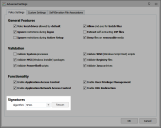署名ハッシュ
このセクションの内容
署名ハッシュ
アプリケーション ファイルを一意に特定するために、ファイルからハッシュが取得され、構成ファイルに保存されます。ハッシュは構成されたアプリケーション ファイルの一意のデジタル署名であり、次のアルゴリズムで生成されます。
次の3つのアルゴリズムがサポートされます。
- SHA-1 - 構成の各署名項目に適用される既定のハッシュ アルゴリズム。
- SHA-256 - SHA-1と比較すると、より複雑で、低速のハッシュ アルゴリズム。
- Adler-32 - SHA-1と比較すると、軽量のハッシュ アルゴリズム。
ハッシュ アルゴリズムはグローバル オプションです。これは、構成ごとに 1 つのみを設定できることを意味します。これにより、構成を実行しているエンドポイントで発生するハッシュの量が最小化されます。ハッシュ アルゴリズムが変わるか、ファイルが更新されると、新しいハッシュコードを生成するために、再スキャンが必要です。
グローバル設定であるため、構成マージを使用するときには、ベース構成のアルゴリズムが優先的に発生します。構成マージの詳細については、「エンドポイント構成マージ」をご参照ください。
ファイル署名の再スキャン
Windows Update の後など、ファイルが更新されるときには、再スキャンを実行し、ハッシュ アルゴリズムを既存のハッシュコードに合わせる必要があります。
-
[管理] リボンの [一般] グループで、[詳細設定] を選択します。
[詳細設定] ダイアログが表示されます。
- 構成ですべての更新されたファイルを再スキャンするには、[署名] の下で、目的のアルゴリズムを選択し、[再スキャン] をクリックします。
-
[署名の再スキャン] ダイアログは、スキャンが完了すると表示されます。
ダイアログには次の3つのタブがあります。
-
要対応 - このタブは、署名の再スキャンを実行しても、以前にハッシュ化されたファイルを検出できないとき、またはファイル パスが構成に保存されたファイルと一致しないときに、表示されます。
[署名の再スキャン] ダイアログを閉じる前に、すべての不足しているファイルを削除するか、手動で検索する必要があります。
- 変更済み - このタブには、新しいハッシュ アルゴリズムが適用され、関連付けられたパスがあるすべてのアプリケーション ファイルの概要が表示されます。
- 未変更 - このタブには、既にアルゴリズムが選択されているため、変更されていないすべてのアプリケーション ファイルの概要が表示されます。
-
- 再スキャンして不足しているファイルが検出された場合は、次のいずれかを実行します。
- 構成から不足しているファイルを削除するには、[要対応] タブでファイル名を選択し、[構成から削除] をクリックします。
手動で不足しているファイルを検索するには、見つからないファイルの横の省略記号をクリックし、ファイルの場所に移動します。
[リストのエクスポート] をクリックし、CSV 形式の詳細レポートを生成します。不足しているファイル、変更されたファイル、変更されていないファイルの詳細が表示されます。レポートには、関連付けられたルール名、ファイル、ハッシュ、およびすべてのハッシュ化された署名項目のステータスの詳細が表示されます。エクスポートされたレポート ファイルはスプレッドシートで開くことができるため、データを検査し、クエリを実行できます。
-
OK をクリックします。
[OK] をクリックする前に、見つからないファイルは削除するか、手動で検索する必要があります。
新しいハッシュ アルゴリズムが適用され、Application Control 構成のすべての更新されたファイルに保存されます。
新しいハッシュ アルゴリズムの適用
ハッシュ アルゴリズムは、Application Control 構成のリストにあるすべてのファイルに適用でき、パフォーマンスを改善したり、地域の規則や規制に準拠したりする際に役立ちます。次の手順は、新しいアルゴリズムの適用方法を示します。
-
[管理] リボンの [一般] グループで、[詳細設定] を選択します。
[詳細設定] ダイアログが表示されます。
-
構成のすべてのファイルのハッシュ アルゴリズムを変更するには、[アルゴリズム] ドロップダウンからアルゴリズム タイプを選択します。ドロップダウンから新しいアルゴリズムが選択されると、構成のすべてのファイルの再スキャンが自動的にトリガされます。
[署名の再スキャン] ダイアログは、再ハッシュ化が完了すると表示されます。処理中の項目数および適用中のアルゴリズムのタイプに応じて、これには数分かかる場合があります。
ダイアログには次の3つのタブがあります。
-
要対応 - このタブは、署名の再スキャンを実行しても、以前にハッシュ化されたファイルを検出できないとき、またはファイル パスが構成に保存されたファイルと一致しないときに、表示されます。
[署名の再スキャン] ダイアログを閉じる前に、すべての不足しているファイルを削除するか、手動で検索する必要があります。
- 変更済み - このタブには、新しいハッシュ アルゴリズムが適用され、関連付けられたパスがあるすべてのアプリケーション ファイルの概要が表示されます。
- 未変更 - このタブには、既にアルゴリズムが選択されているため、変更されていないすべてのアプリケーション ファイルの概要が表示されます。
-
- 再スキャンして不足しているファイルが検出された場合は、次のいずれかを実行します。
- 構成から不足しているファイルを削除するには、[要対応] タブでファイル名を選択し、[構成から削除] をクリックします。
手動で不足しているファイルを検索するには、見つからないファイルの横の省略記号をクリックし、ファイルの場所に移動します。
[リストのエクスポート] をクリックし、CSV 形式の詳細レポートを生成します。不足しているファイル、変更されたファイル、変更されていないファイルの詳細が表示されます。
レポートには、関連付けられたルール名、ファイル、ハッシュ、およびすべてのハッシュ化された署名項目のステータスの詳細が表示されます。エクスポートされたレポート ファイルはスプレッドシートで開くことができるため、データを検査し、クエリを実行できます。 -
OK をクリックします。
[OK] をクリックする前に、見つからないファイルは削除するか、手動で検索する必要があります。
新しいハッシュ アルゴリズムが適用され、Application Control 構成に保存されます。